1、首先把素材图片拖放进Photoshop,然后Ctrl+J复制一份背景图片,隐藏背景
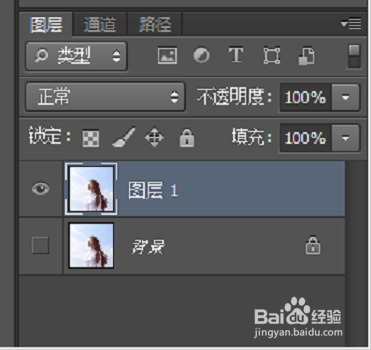
2、然后我们把到通道里去找一个黑白对比度高的颜色通道,拖到下发创建新通道
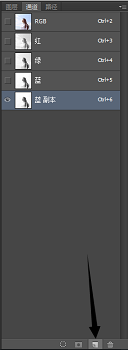
3、之后Ctrl+L打开色阶,调整色阶,让黑色区域的更黑,白色区域的更白,方便我们后面抠图
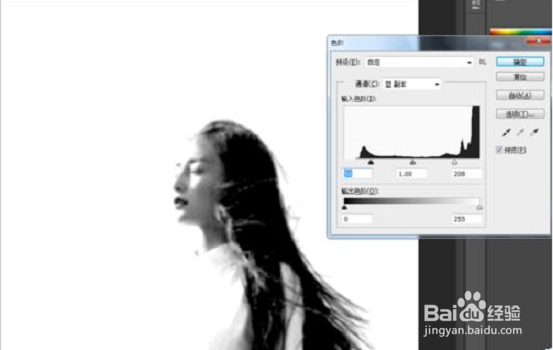
4、然后Ctrl+鼠标左键单击蓝色通道图层的缩略图,获得选取,Ctrl+Shift陴鲰芹茯+I反向一下,返回RGB颜色(就是单击RGB通道图层),返回图层,在图层1Ctrl+J复制一份

5、最后扣取人物,不需要抠的那么细致,用通道什么的,直接用快速选择就好了!然后把扣下来的人物和头发图层合并一下即可

